Vďaka neustálej zmene štandardov a rýchlostí sa veľa používateľov ocitlo zmätených z veľkého množstva dostupných možností bezdrôtového pripojenia. Jedným z najviac mätúcich problémov je problém s dvojitým pásmom , konkrétne pokiaľ ide o bezdrôtové siete, ktoré vyžarujú frekvenciu 2,4 GHz a 5 GHz.
Tento problém znamená, že aj keď je váš smerovač schopný vysielať na obidvoch frekvenciách a máte ho nastavený tak, aby to robil (alebo iba ten rýchlejší, iba 5 GHz), nemôžete v počítači nájsť sieť. Môže to byť mätúce, ale dôležitú úlohu tu majú písmená v názve vášho smerovača a bezdrôtového adaptéra po štandarde 802.11. Existujú smerovače a adaptéry, ktoré môžu pracovať iba na frekvencii 2,4 GHz, a niektoré fungujú s oboma.
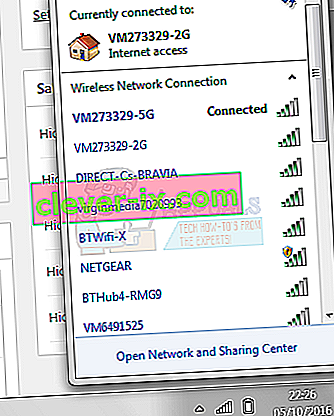
Na vyriešenie tohto problému je potrebné urobiť niekoľko vecí. Nezabúdajte však, že je možné, že si musíte kúpiť nový hardvér, ak ste z nejakého dôvodu mŕtvi nastavení na používanie 5 GHz.
Metóda 1: Skontrolujte, či váš smerovač a bezdrôtový adaptér podporujú bezdrôtové pripojenie 5 GHz
Ak to chcete urobiť, bude sa od vás požadovať, aby ste vykonali trochu online prieskumu pre svoj konkrétny model. Postupujte podľa pokynov a zistite, či váš smerovač a adaptér túto frekvenciu podporujú.
Prezrite si smerovač a pozrite si model. Vyhľadajte rýchlo ten smerovač, ktorý by vás mal dostať na webovú stránku výrobcu. To, čo hľadáte, sú podporované frekvencie alebo podporované rádiové pásma. Ak smerovač podporuje bezdrôtovú sieť 5 GHz, bude to uvedené v jeho technických údajoch. Ak také niečo nenájdete, hľadajte písmená po štandarde 802.11 a podľa nasledujúcich informácií zistite, či môžete použiť frekvenciu 5 GHz:
- adaptér podporuje 802.11a 5GHz
- adaptér podporuje 802.11b 2.4GHz
- adaptér podporuje 802.11g 2.4GHz
- adaptér môže podporovať 802.11n 2,4 GHz a 5 GHz, ale nie nevyhnutne
- adaptér podporuje 802.11c 5GHz

Smerovač, ktorý uvádza, že je to 802.11a / g / n alebo 802.11ac, bude spravidla fungovať na frekvencii 5 GHz. Router, ktorý má štandard 802.11b / g / n, má však malú šancu túto frekvenciu podporovať a bude pravdepodobne potrebné inovovať ho.
Ak váš smerovač podporuje pripojenie 5 GHz, musíte skontrolovať adaptér. Otvorte Správcu zariadení stlačením klávesu Windows na klávesnici, zadaním Správcu zariadení a otvorením výsledku.
V zozname ovládačov uvidíte v Správcovi zariadení rozbalenie Sieťové adaptéry a vyhľadanie bezdrôtového adaptéra. Vidieť jeho názov a zistiť, či hovorí niečo o podporovaných rádiových pásmach. Ak nič nehovorí, použite svoj obľúbený vyhľadávací nástroj a dostanete sa na web výrobcu, kde pomocou sprievodcu spomenutého v prvom kroku zistíte, či podporuje 5GHz.
Ak váš adaptér podporuje šírku pásma 5 GHz, môžete prejsť na ďalšiu metódu, ktorá sa zaoberá problémami s kompatibilným hardvérom. Ak nie, budete musieť vymeniť adaptér v počítači, aby bezdrôtové pripojenie fungovalo na frekvencii 5 GHz.
Ďalším spôsobom, ako skontrolovať, či má adaptér 5 GHz, je príkazový riadok. Stlačte Windows + R a zadajte „ cmd “. Akonáhle vyjde príkazový riadok, napíšte „ netsh wlan show drivers “.

Metóda 2: Povolenie režimu 802.11n na adaptéri
Ak je váš hardvér kompatibilný so šírkou pásma 5 GHz, ale stále ho nemôžete používať, môže byť jednoducho deaktivovaný. V takom prípade ho budete musieť manuálne povoliť.
- Pomocou Správcu zariadení, ako už bolo spomenuté vyššie, vyhľadajte bezdrôtový adaptér.
- Kliknite na ňu pravým tlačidlom myši a z rozbaľovacej ponuky vyberte príkaz Vlastnosti .
- Na karte Pokročilé kliknite na režim 802.11n. Vpravo nastavte hodnotu na Povoliť.
Po dokončení kliknite na tlačidlo OK a reštartujte počítač. Teraz by ste mali vidieť svoju 5GHz sieť.
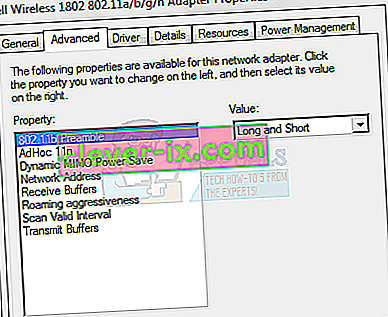
Ak vezmeme do úvahy všetko, je dosť ľahké sa stratiť v mori štandardov, ktoré sú v súčasnosti k dispozícii. Dodržiavanie vyššie uvedených metód vám však za predpokladu, že máte kompatibilný hardvér, v krátkom čase poskytne plne funkčnú sieť 5 GHz.


